Chrysler EDI 到 Excel
Chrysler EDI & Excel 方案简介
本文将继续分享Chrysler示例工作流:使用Excel端口和Email端口生成一系列文件,完成与Chrysler的EDI通信。
Chrysler EDI到Excel示例流具有预配置的端口,用于从Chrysler的EDI集成规范转换以下交易集:
1.830 物料需求计划,Chrysler -> 企业
2.850 采购订单,Chrysler -> 企业
3.860 采购订单变更,Chrysler -> 企业
4.861 接收通知,Chrysler -> 企业
5.862 实时交付计划,Chrysler -> 企业
6.820 汇款通知,Chrysler -> 企业
7.824 应用程序通知,Chrysler -> 企业
8.856 发货通知,企业 -> Chrysler
9.810 发票,企业 -> Chrysler
通过将 EDI 报文可视化为 Excel,企业可以更好地了解和处理数据,提高工作效率,减少错误率。在未实现 EDI 系统和内部业务系统集成之前,Excel 方案则是最优的临时替代方案。
该流程的核心元素由以下端口组成:
1. AS2 端口:配置Chrysler的AS2信息,完成与Chrysler的数据收发。
2. X12端口:从 XML 生成 X12报文或将 X12报文转换为 XML 以供进一步处理。
3. Excel端口:将数据从XML 格式转换为Excel文件或将数据从Excel文件转换为XML格式。
4. EmailSend 端口:将收到的Chrysler的数据解析生成最终的Excel文件发送到指定邮箱。
5. EmailReceive 端口:从指定邮箱获取要发送给Chrysler的Excel数据。
经过配置,这些端口可以自动将文件从一个端口移动到下一个端口,直到传入的 EDI 文件被转换为Excel文件并通过邮件发出,或者从指定邮箱中获取的Excel数据被转换为可发出的 EDI 文件。 可以在其“自动化”选项卡中修改每个端口的自动化设置:
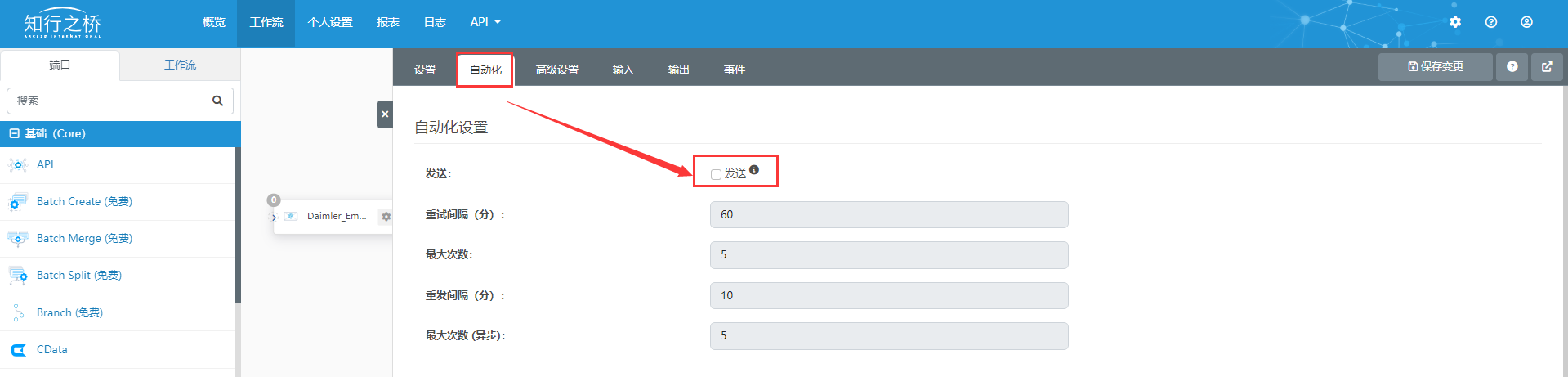
或者你可以使用端口“输入”选项卡中的“发送”按钮手动处理工作流中的每个步骤。
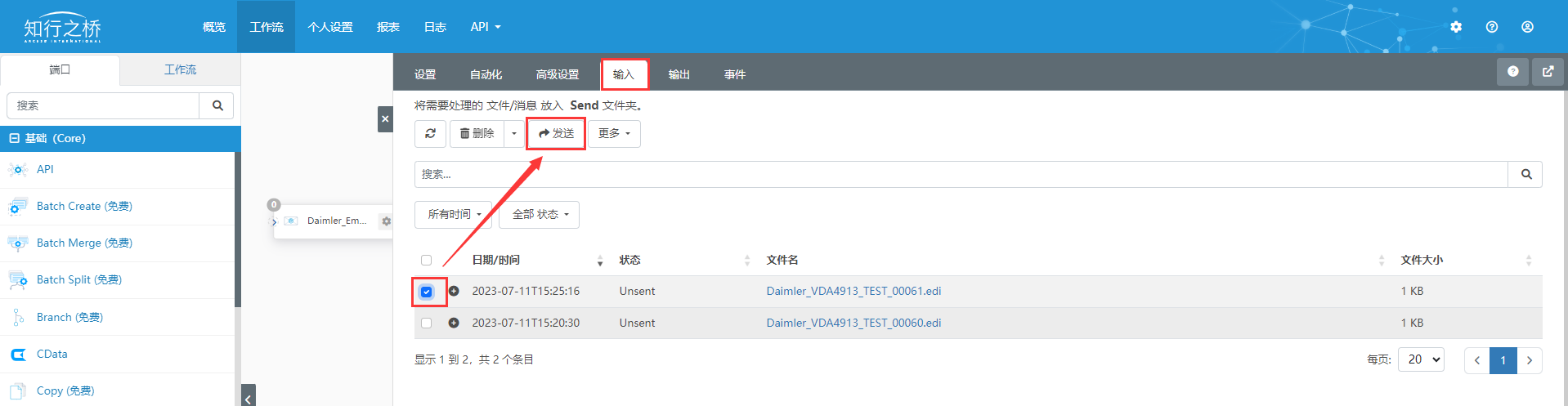
如果你想在你的工作区中使用此示例流程,请按照以下说明操作:
创建工作区
首先,运行知行之桥EDI系统,导航到工作流选项卡并单击右上角的齿轮图标。 选择创建工作区选项为此示例流创建一个新的工作区Chrysler,如下图:

导入工作区
然后,从同一个齿轮下拉菜单中,单击导入工作区。 在出现的对话框中,选择下载的示例流 Chrysler_EDI_To_Excel.arcflow 以导入相关的端口和设置,如下图:

成功导入示例流后,你可以开始配置端口以最适合你的特定用例。
完善工作流配置
AS2 端口
导航到 Chrysler_AS2 端口的设置选项卡:
根据Chrysler提供的AS2文档配置Chrysler的AS2信息,你必须输入配置Chrysler的AS2 ID、交易伙伴URL、交易伙伴加密证书:

配置完成后需要和交易伙伴进行AS2连接测试,请导航Chrysler_AS2端口的到“输入”选项卡上传测试文件发送给Chrysler进行测试,同时可以导航到“输出”选项卡查看Chrysler发送的文件。
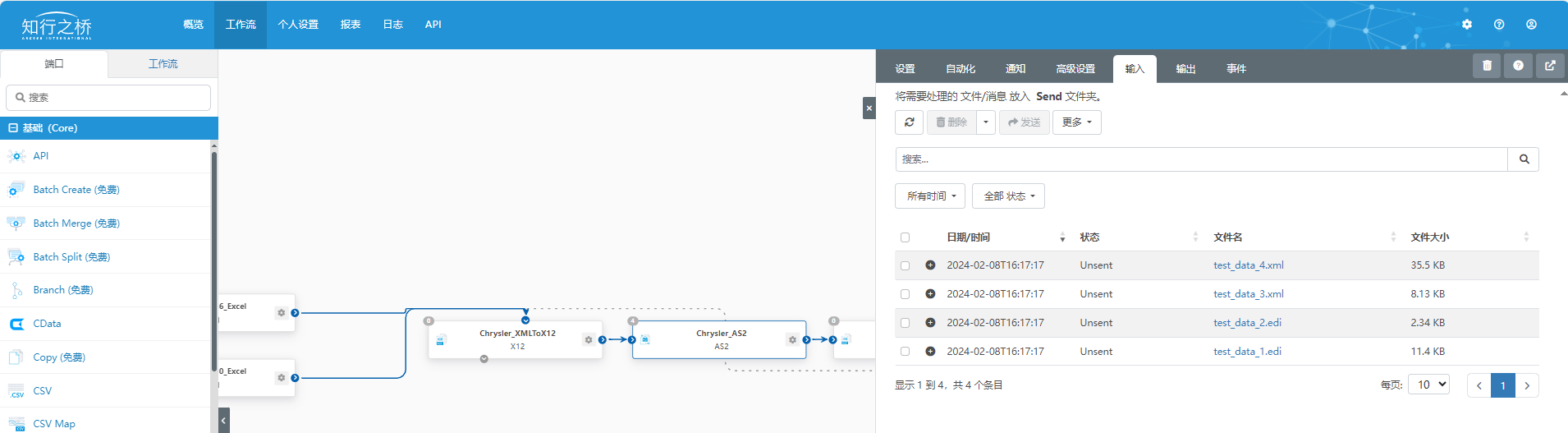
Email Send 端口
导航到Chrysler_EmailSend端口的设置选项卡:
配置发件邮箱信息及接收邮箱信息,您必须配置您的发件邮箱服务器、端口、用户、认证类型、密码、TLS类型、收件人邮箱:
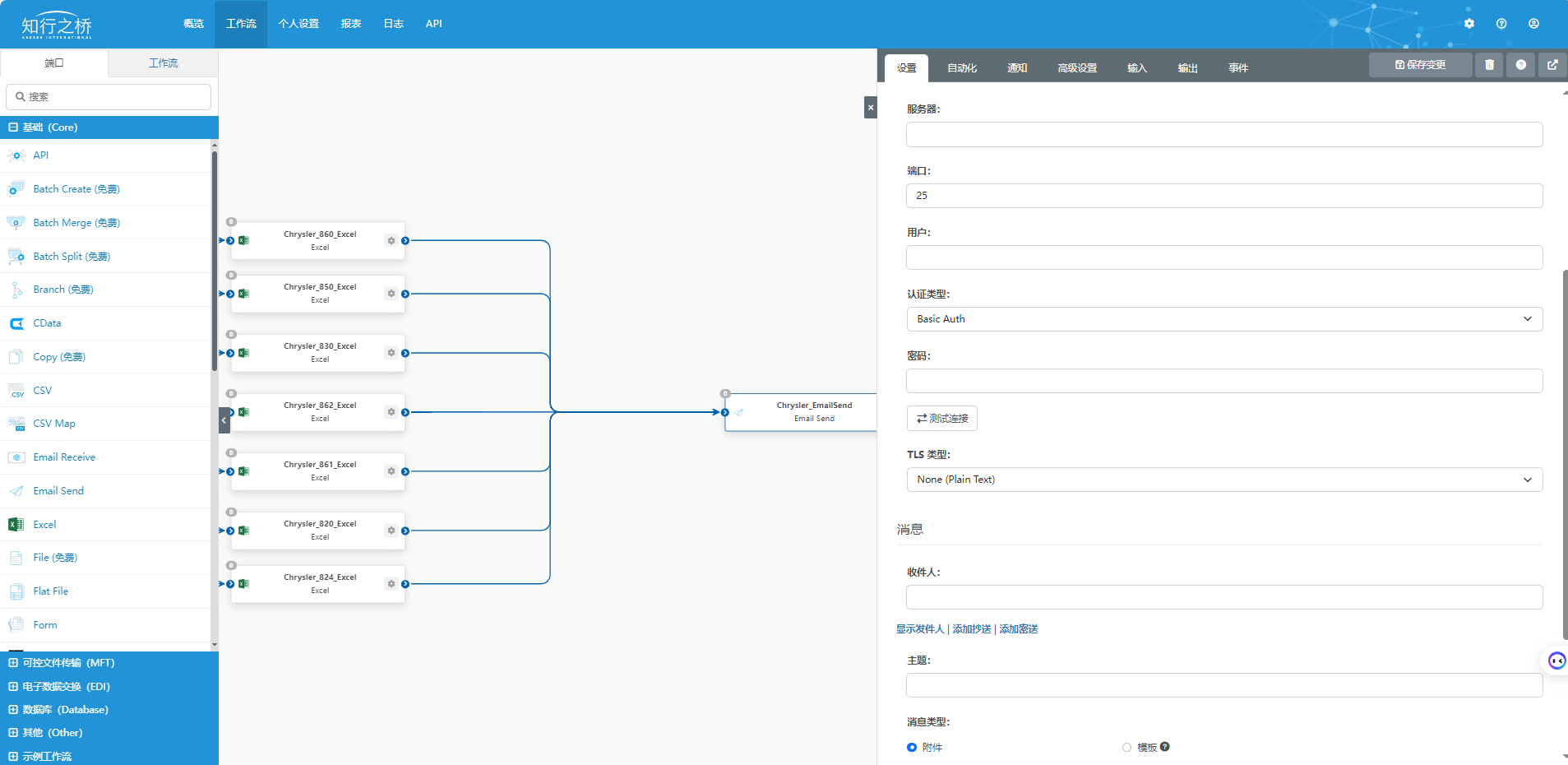
设置完成后单击“测试连接”按钮进行测试验证。
Email Receive 端口
导航到Chrysler_EmailReceive端口的设置选项卡:
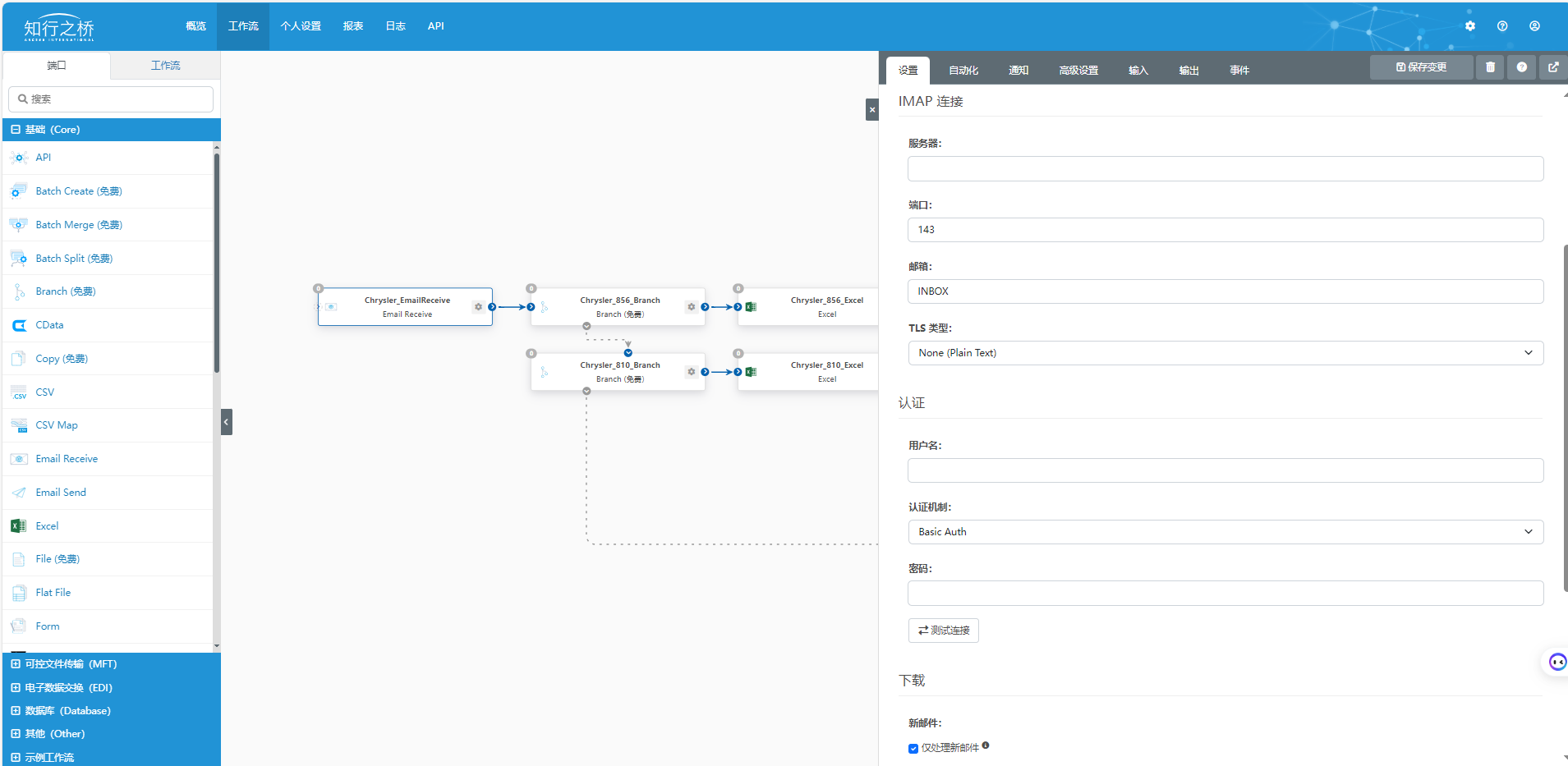
配置收件邮箱信息,您必须配置您的收件邮箱服务器、端口、邮箱、TLS类型,用户,密码,同时设置下载类型为附件:
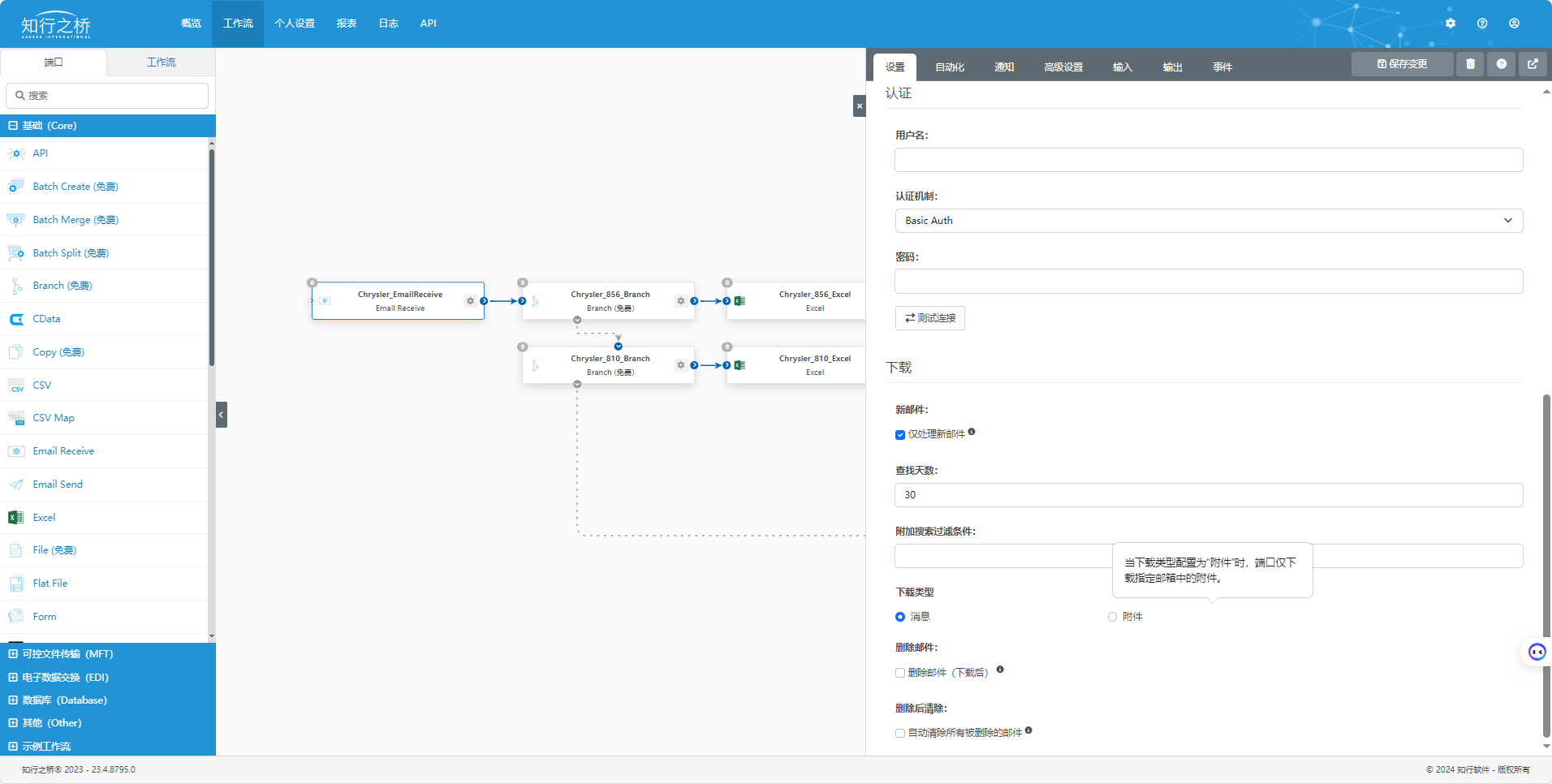
设置完成后单击“测试连接”按钮进行测试验证。
为了更好地了解单个业务单据的处理流程,请继续阅读。
跟踪每份文件
830 物料需求计划
要测试这部分工作流的功能,你可以使用示例 830raw_data.txt。导航到 Chrysler_X12ToXML端口的输入选项卡,选择示例文件并单击发送以触发工作流:
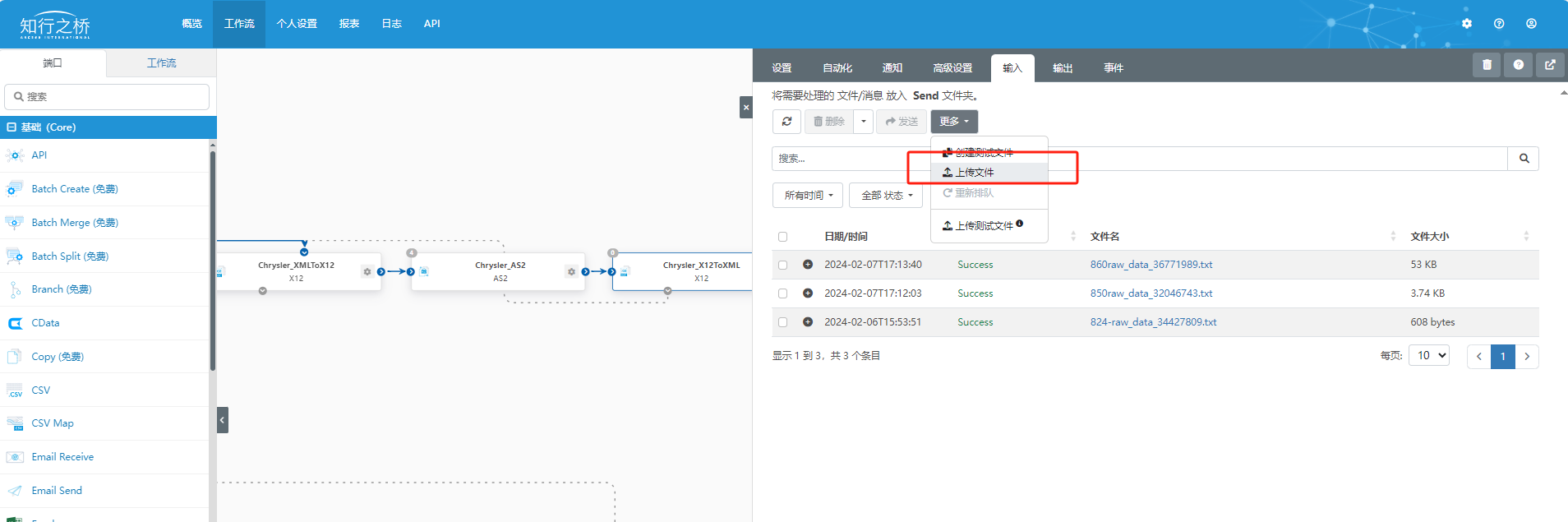
然后处理该文件并将其发送到Chrysler_830_Excel端口,最后发送到 Chrysler_EmailSend端口发送给指定邮箱。
856 发货通知
从指定邮箱中获取到856(示例:Chrysler_856_Template.xlsx)数据时,将显示在Chrysler_EmailReceive端口的输出选项卡中,文件将经过Chrysler_856_Excel端口、Chrysler_XMLToX12端口,最后传递到Chrysler_AS2端口发送给Chrysler,您可以导航到Chrysler_AS2端口的输入选项卡查看生成的856 EDI文件。
_*你启动并运行了吗?*_
如果答案是肯定的,那么恭喜你成功地配置了 Chrysler EDI & Excel 方案示例工作流!但是,如果你遇到任何问题或有任何进一步的疑问,请随时联系我们。

 AS2 认证信息
AS2 认证信息 OFTP 证书
OFTP 证书 SAP 证书
SAP 证书

 知行之桥®
知行之桥®

